Photoshop合成絢麗的山水瀑布動畫效果(2)
文章來源于 PS教程網,感謝作者 tataplay尖尖 給我們帶來經精彩的文章!設計教程/PS教程/動畫教程2013-10-05
1、本動感山水畫ps制作實例采用photoshop CS5制作,其它版本基本通用,首先打開作為基準底圖的原圖一,如下圖所示: 2、再打開桂林山水原圖二,如下圖所示: 3、利用移動工具將桂林山水圖拖入到原圖一中生成圖層1,
1、本“動感山水畫”ps制作實例采用photoshop CS5制作,其它版本基本通用,首先打開作為基準底圖的原圖一,如下圖所示:

2、再打開桂林山水原圖二,如下圖所示:

3、利用移動工具將桂林山水圖拖入到原圖一中生成圖層1,選擇菜單“編輯->變換->水平翻轉”,將圖層1翻轉個方向,如下圖所示:

4、按Ctrl+T鍵對圖層1進行自由變換,適當縮小圖層1,具體如下圖所示:

5、單擊圖層面板下方的“添加圖層蒙版”按鈕,給圖層1添加圖層蒙版,如下圖所示:

6、單擊選擇常用工具欄中的“畫筆工具”,設置前景色為黑色,畫筆的硬度為0,大小為35左右,如下圖所示:
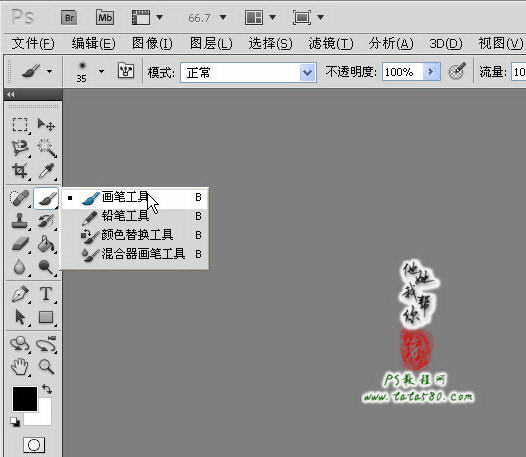
7、確保單擊選中圖層1的圖層蒙版,然后利用設置好的畫筆工具,在畫面中進行相應的擦除溶合,主要是將兩座山之間、天空及水流部分進行擦除過渡,盡量讓兩幅圖溶合,這樣做的目的是為了構造出一幅新的山水圖,大致效果如下圖所示:

8、接下來打開原圖三的亭子素材,利用蒙版工具將背景部分的藍色選中,如下圖所示:
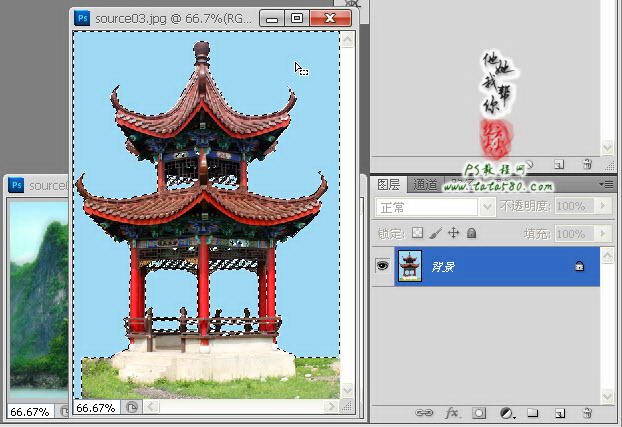
 情非得已
情非得已
推薦文章
-
 Photoshop詳細解析GIF動畫圖片的優化技巧2016-12-27
Photoshop詳細解析GIF動畫圖片的優化技巧2016-12-27
-
 Photoshop詳細解析GIF動畫中批量處理技巧2015-12-20
Photoshop詳細解析GIF動畫中批量處理技巧2015-12-20
-
 Photoshop結合AI制作時尚閃爍霓虹燈動畫效果2015-11-26
Photoshop結合AI制作時尚閃爍霓虹燈動畫效果2015-11-26
-
 Photoshop制作超酷的藍色霓虹燈效果圖2015-01-26
Photoshop制作超酷的藍色霓虹燈效果圖2015-01-26
-
 Photoshop合成絢麗的山水瀑布動畫效果2013-10-05
Photoshop合成絢麗的山水瀑布動畫效果2013-10-05
-
 Photoshop制作林間流動效果的云彩動畫2012-06-09
Photoshop制作林間流動效果的云彩動畫2012-06-09
-
 Photoshop制作滑動效果的霓虹字動畫教程2012-06-03
Photoshop制作滑動效果的霓虹字動畫教程2012-06-03
-
 Photsohop制作夏日清爽的美女照片滾動動畫效果2012-04-24
Photsohop制作夏日清爽的美女照片滾動動畫效果2012-04-24
-
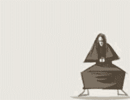 Photoshop制作流暢的中國風動畫簽名教程2012-04-15
Photoshop制作流暢的中國風動畫簽名教程2012-04-15
-
 Photoshop制作相冊自動翻頁GIF動畫教程2012-02-22
Photoshop制作相冊自動翻頁GIF動畫教程2012-02-22
熱門文章
-
 GIF教程:用PS制作GIF動畫表情教程
相關文章19922019-02-21
GIF教程:用PS制作GIF動畫表情教程
相關文章19922019-02-21
-
 果凍動畫:PS制作果凍跳動GIF動畫
相關文章17502019-01-10
果凍動畫:PS制作果凍跳動GIF動畫
相關文章17502019-01-10
-
 下雨動畫:PS制作逼真的下雨GIF動畫
相關文章18322018-12-20
下雨動畫:PS制作逼真的下雨GIF動畫
相關文章18322018-12-20
-
 Photoshop制作信息干擾錯位GIF動畫效果
相關文章9752018-12-10
Photoshop制作信息干擾錯位GIF動畫效果
相關文章9752018-12-10
-
 Photoshop制作簡潔的網頁加載GIF動畫
相關文章15602018-08-06
Photoshop制作簡潔的網頁加載GIF動畫
相關文章15602018-08-06
-
 Photoshop把靜態照片做成GIF放大動畫效果
相關文章14952018-05-07
Photoshop把靜態照片做成GIF放大動畫效果
相關文章14952018-05-07
-
 Photoshop制作動畫特效的微信表情
相關文章11872018-03-19
Photoshop制作動畫特效的微信表情
相關文章11872018-03-19
-
 Photoshop制作手機圖片循環滾動動畫效果
相關文章16002017-12-17
Photoshop制作手機圖片循環滾動動畫效果
相關文章16002017-12-17
